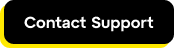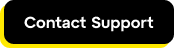Puoi aggiungere dispositivi all’account LogMeIn Resolve nella pagina Dispositivi della Console.
Guarda questo video sull'aggiunta di dispositivi:
- Nel menu Console, vai alla pagina Devices nel menu a sinistra.
Note: Se hai più account selezionati la tua organizzazione nell'angolo superiore sinistro vicino al LogMeIn Resolve logo.
- Fai clic Aggiungi nuovo dispositivo nell'angolo superiore destro. Quando richiesto, inserisci il tuo chiave di firma.
- Seleziona una Gruppo di dispositivi se desideri installare il dispositivo direttamente da un gruppo. Vedi Informazioni sui gruppi di dispositivi
- Seleziona un Tipo di programma di installazione:
- File scaricabile : verrà scaricato un file di installer sul tuo computer.
- Link condivisibile: Condividerai un link sicuro con i tuoi utenti finali in modo che possano scaricare il programma di installazione adatto alla loro piattaforma. È sufficiente copiare e inviarle al collegamento condivisibile.
- Seleziona Windows oppure macOS in base al sistema operativo utilizzato.
- Se hai selezionato l'opzione File scaricabile in precedenza, seleziona il formato file che vuoi utilizzare.
- Seleziona Scarica per scaricare l'installer desktop.
- Apri il file scaricato e installa l'installer desktop.
Important: Non rinominare il programma di installazione scaricato perché ciò impedisce di avviare sessioni di controllo remoto o di eseguire lavori di esecuzione remota sul dispositivo distribuito.
Note: I programmi di installazione di massa per Windows e macOS non sono disponibili nel piano di supporto remoto.
Note: Una volta completato il download, puoi eseguire la procedura sul dispositivo attualmente in uso, LogMeIn Resolve al dispositivo che stai utilizzando, oppure usa l'installer su altri dispositivi.
- Seleziona Done (Fine).
Results: Il tuo dispositivo verrà visualizzato nell'elenco di Dispositivi non verificati una volta installata. Vedi come verificare i dispositivi.
Se hai ancora domande, chiamaci selezionando Contatta il supporto.